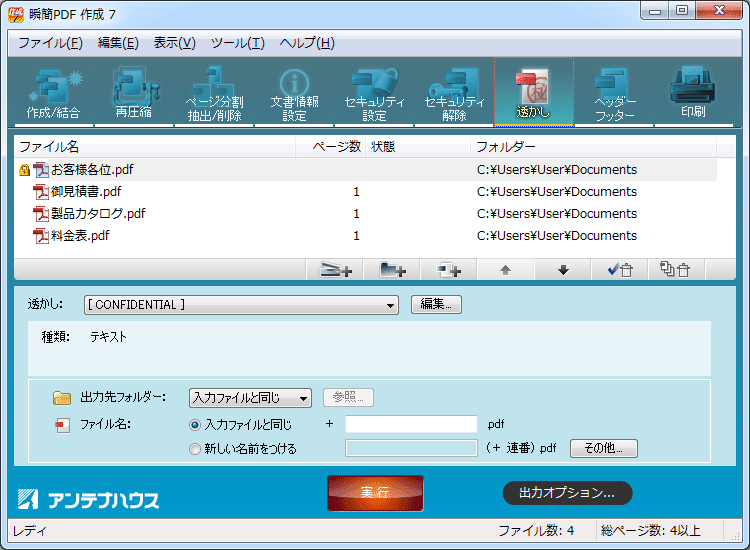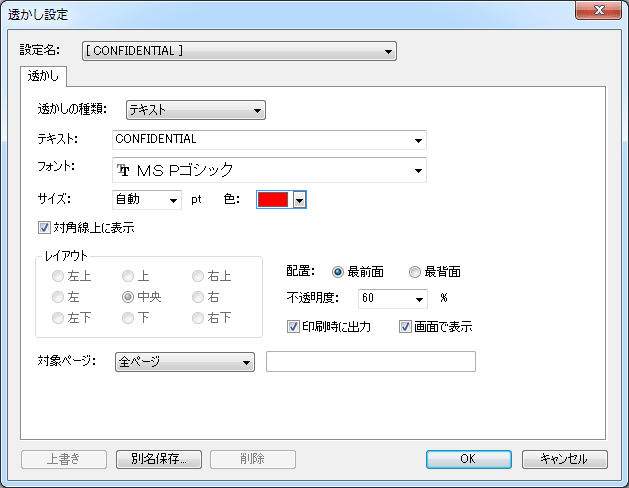| 透かしの種類 | 出力するPDFファイルに埋め込む透かしの種類を指定します。透かしの種類によって、設定する内容が異なります。それぞれの設定内容の詳細については、次項を参照してください。 |
| テキスト | 出力するPDFファイルに任意の文字列を透かしとして埋め込みます。 |
| 画像/PDF | 出力するPDFファイルに指定した画像/PDFファイルを透かしとして埋め込みます。 |
| レイアウト | 透かしを配置するページ上での位置を指定します。初期状態では、ページの中央に配置するように設定されています。 |
| *配置 | 透かしのレイヤーがページ上で重なる位置を指定します。 |
| 最前面 | 透かしをページの最前面に配置します。 |
| 最背面 | 透かしをページに再背面に配置します。PDFファイルの内容によっては、透かしが表示されない場合があります。 |
| 不透明度 | 透かしの不透明度(%)を指定します。 |
| 印刷時に出力 | このチェックボックスにチェックマークを付けるとPDFファイルを印刷するときに透かしを含めて印刷します。 |
| 画面で表示 | このチェックボックスにチェックマークを付けるとPDFファイルを表示する際に透かしを表示します。 |
| 対象ページ | 透かしの設定対象となるページを指定します。 |
| 全ページ | すべてのページに透かしを設定します。 |
| 先頭ページのみ | 先頭ページだけに透かしを設定します。 |
| 最終ページのみ | 最後のページだけに透かしを設定します。 |
| 奇数ページ | 奇数ページだけに透かしを設定します。 |
| 偶数ページ | 偶数ページだけに透かしを設定します。 |
| 指定ページ | 指定したページだけに透かしを設定します。設定対象となるページは、フィールドに以下の規則に従って、半角数字と記号を入力することで指定します。 |
| 複数のページ | 範囲をカンマ「 , 」で区切って指定することもできます。 |
 をクリックして表示される「開く」ダイアログボックスを用いて、対象となるPDFファイルを選択します。
をクリックして表示される「開く」ダイアログボックスを用いて、対象となるPDFファイルを選択します。 をクリックして表示される「フォルダーの参照」ダイアログボックスを用いて、対象となるPDFファイルが保存されているフォルダを選択します。選択したフォルダに含まれる文書ファイルが対象ファイルリストに登録されます。(サブフォルダ内の文書ファイルは、対象ファイルリストに登録されません。)
をクリックして表示される「フォルダーの参照」ダイアログボックスを用いて、対象となるPDFファイルが保存されているフォルダを選択します。選択したフォルダに含まれる文書ファイルが対象ファイルリストに登録されます。(サブフォルダ内の文書ファイルは、対象ファイルリストに登録されません。)